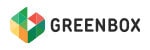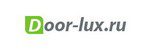Небольшая статья-инструкция, посвященная тому, как сделать первоначальную настройку мониторинга Zabbix. Итак:
Заходим. Пользователь и пароль по умолчанию Admin zabbix. Настраиваем Email уведомления, в меню “Administration -> Media types -> Email”
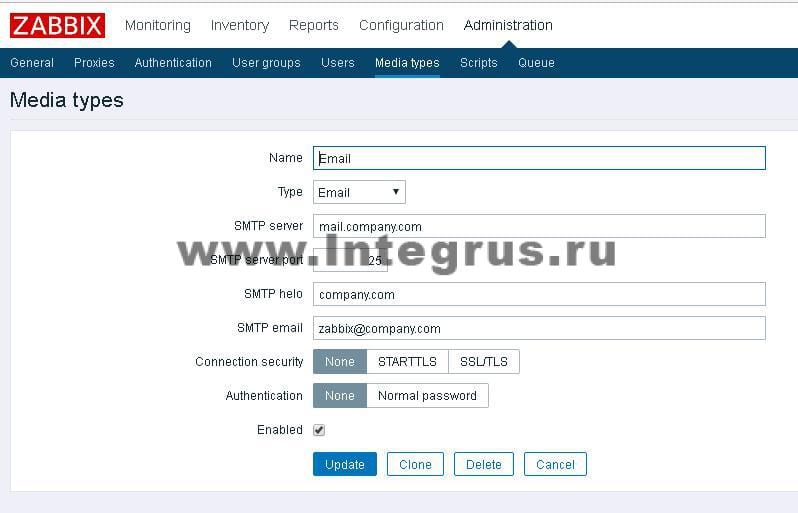
- Указываем настройки подключения к Вашему почтовому серверу и адрес отправки, в меню “Administration -> Users -> Admin -> Media” добавляем адреса получателей, галочками отмечаем типы уведомлений, жмем “Update”. Идем в меню “Configuration -> Action” жмем на “Disabled”, активируется отправка уведомлений.
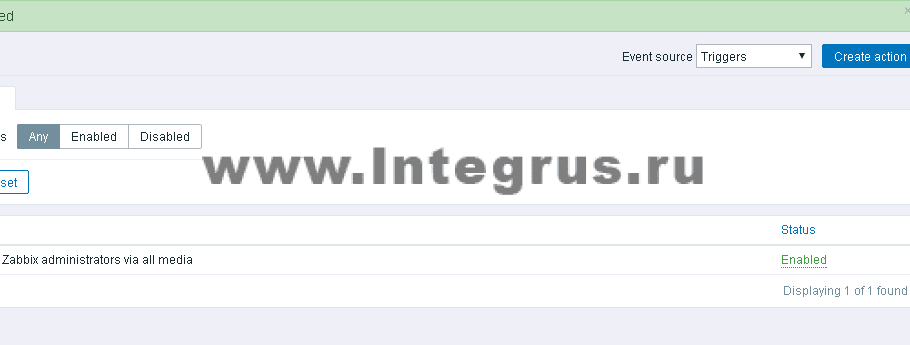
Формат сообщений можно отредактировать в меню “Configuration -> Action -> Operations”.
Включаем мониторинг сервера Zabbix
- Добавляем агента командой
# yum -y install zabbix-agent
- Запускаем и добавляем в автозагрузку
# systemctl start zabbix-agent
# systemctl enable zabbix-agent
- Идем в меню “Configuration -> Hosts” и жмем “Enabled” напротив “Zabbix server”
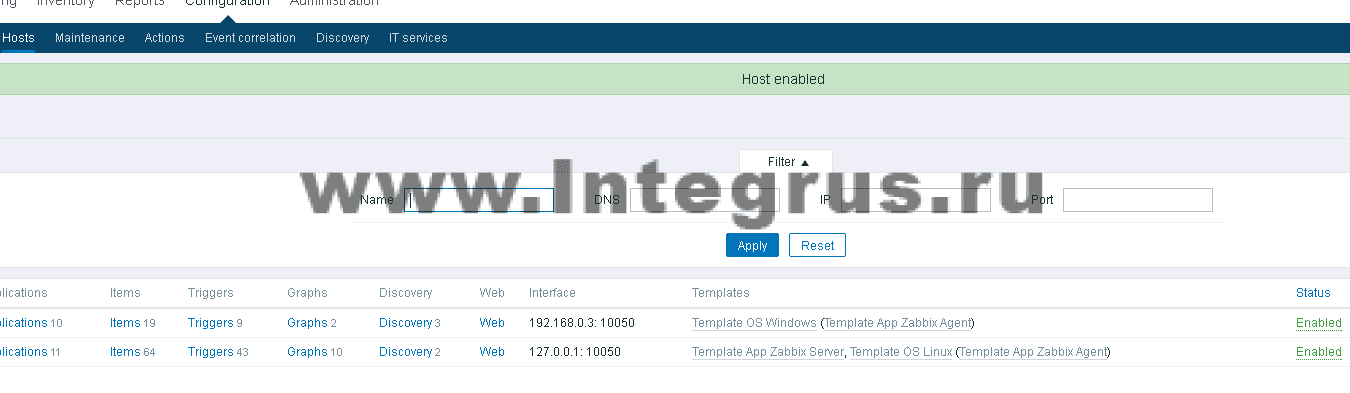
- Перезапускаем агент
# systemctl restart zabbix-agent
Устанавливаем агента на Windows Server
- Качаем файлы агента с сайта http://www.zabbix.com/download. Создаем папку на сервере (я создал в корне диска C: ) с удобным для нас названием (в моем случае папка “Zabbix”), копируем туда файлы из папки …zabbix_agents_3.2.0.win\bin\win64 (или win32, в зависимости от разрядности вашей операционной системы) и файл zabbix_agentd.win.conf из …\zabbix_agents_3.2.0.win\conf. Открываем zabbix_agentd.win.conf в текстовом редакторе и правим значения
Server=192.168.0…
ServerActive=192.168.0…
Hostname=server-…
Первые два значения – адрес сервера Zabbix, последнее имя хоста на котором ставим клиента (оно может быть любым удобным для вас и отличаться от доменного имени).
- Далее, в командной строке, запущенной от имени администратора выполняем установку
c:/zabbix/zabbix_agentd.exe —config c:/zabbix/zabbix_agentd.win.conf –install
- Запускаем службу “Zabbix agent”
![]()
- Теперь необходимо включить мониторинг, идем в меню “Configuration -> Host -> Create host”. В поле “Host name” указываем имя записанное нами в файле zabbix_agentd.win.conf, в поле “Agent interfaces” указываем IP адрес или DNS подключаемого хоста, в поле “Groups” добавляем в пред настроенные группы или создаем новую в поле ниже. Переходим на вкладку “Templates -> Select”, выбираем “Template OS Windows”, нажимаем “Select -> Add -> Update”
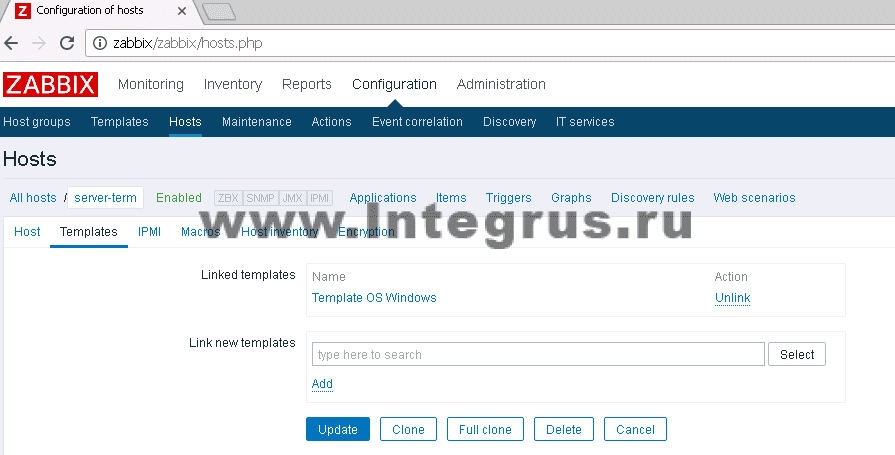
- Проверяем “Monitoring -> Latest data”, поле “Hosts” нажимаем “Select”, выбираем наш сервер, поставив галочку, еще раз “Select” затем “Apply”
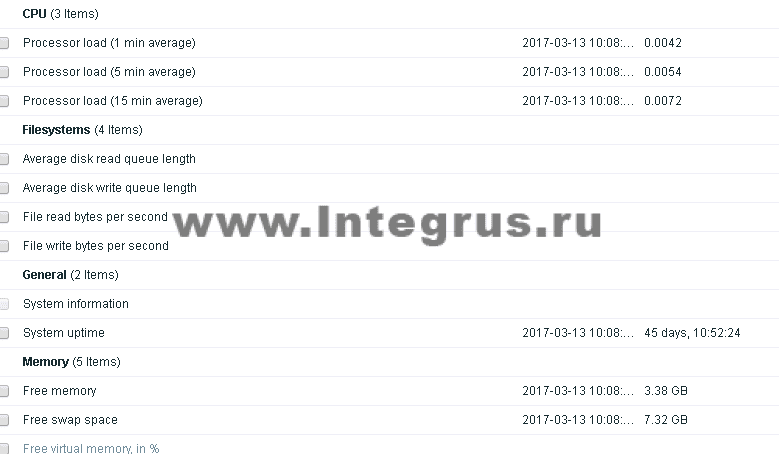
Данные поступают, все ок.
По аналогии можно настроить мониторинг остальных серверов Windows или Linux (не забываем, дополнительно к нашему примеру, поправить в файле /etc/zabbix/zabbix_agentd.conf параметры Server, ServerActive и Hostname).
Добавление мониторинга ESXi хостов.
Меняем настройки сервера Zabbix
# mcedit /etc/zabbix/zabbix_server.conf
StartVMwareCollectors=2
VMwareFrequency=60
VMwarePerfFrequency=60
VMwareCacheSize=8M
VMwareTimeout=10
- Перезапускаем Zabbix
# service zabbix-server restart
- Заходим на ESXi хост и создаем пользователя под которым мы будем подключаться
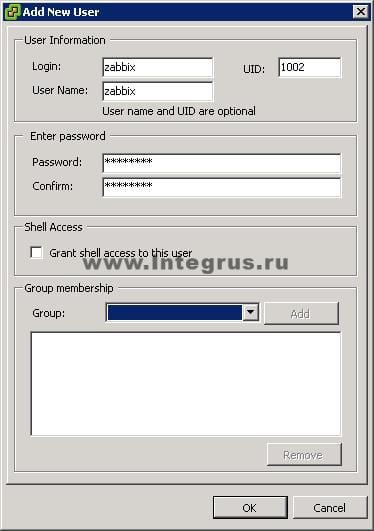
Выдаем ему права “Read-only”
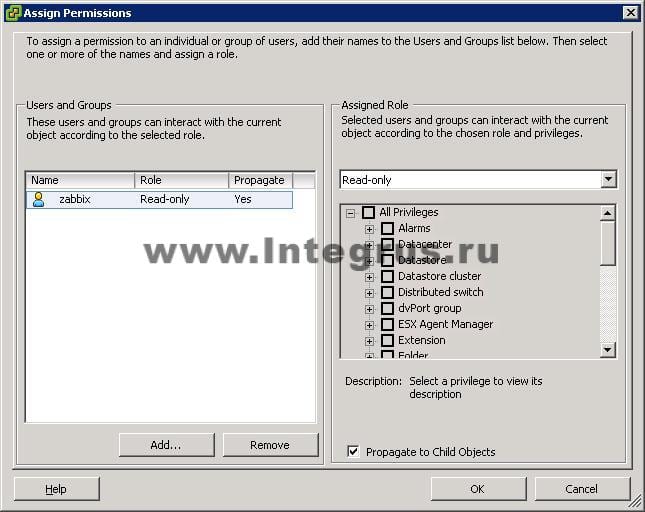
По ссылке https://esxi/mob/?moid=ha-host&doPath=hardware.systemInfo , вместо esxi подставьте имя или ip адрес вашего хоста, смотрим “uuid”
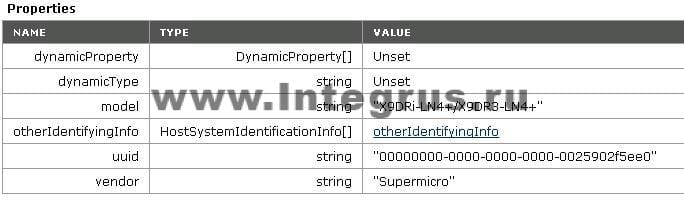
- Возвращаемся в Zabbix для создания esxi хоста “Configuration -> Hosts -> Create host”
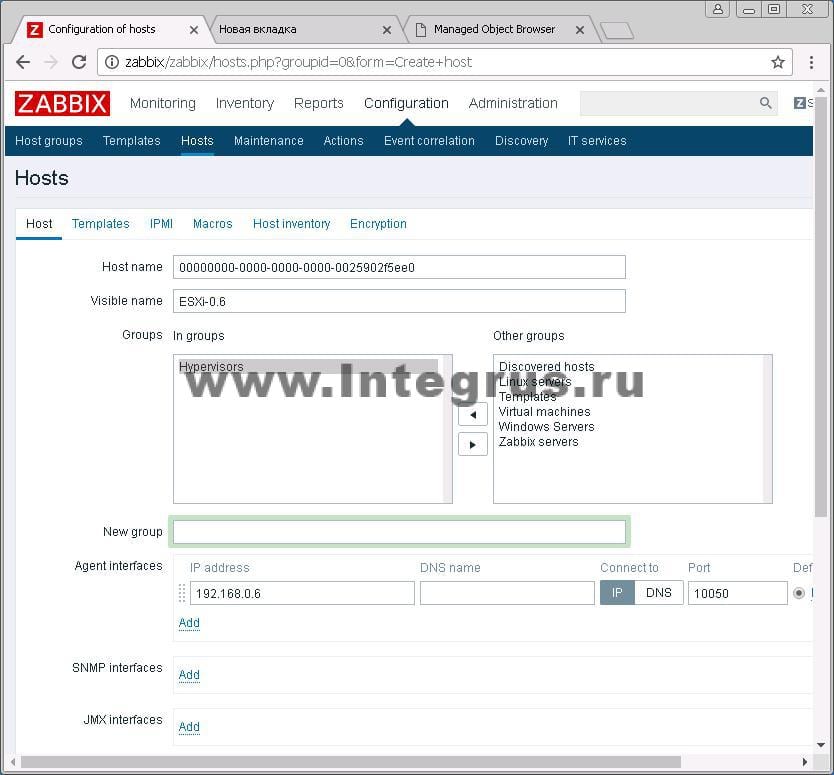
- Добавляем шаблон
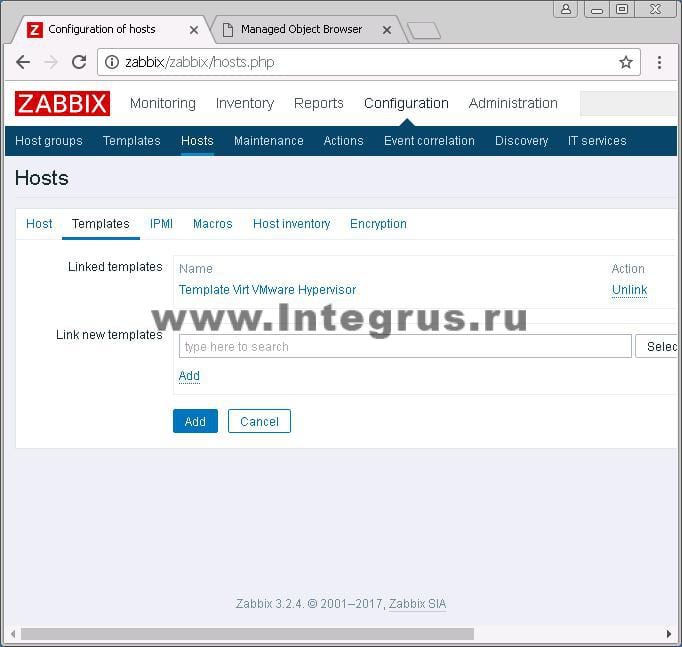
- и макрос
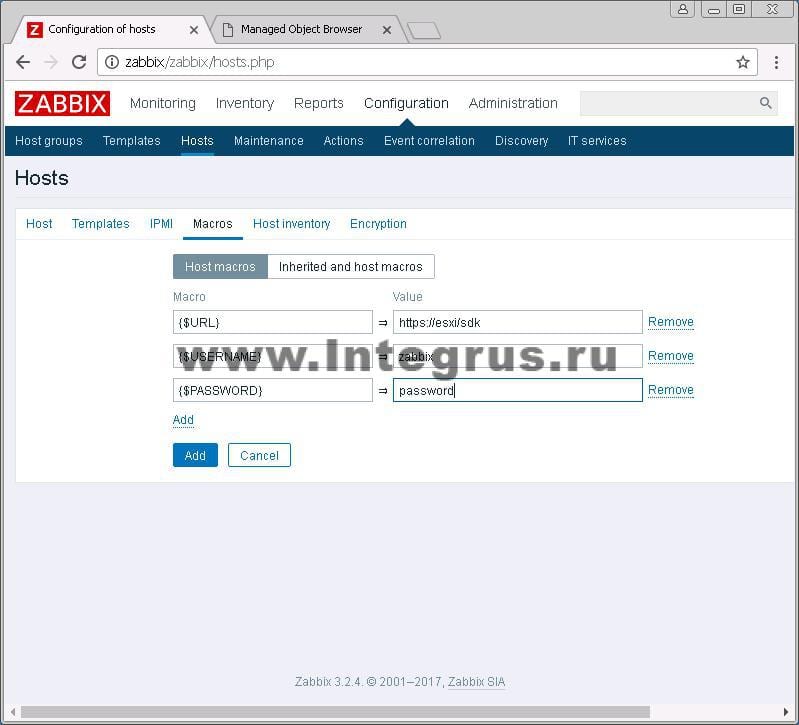
- Жмем “Add”. Переходим “Monitoring -> Latest data” и смотрим получаемые данные.
На этом все, удачи =)